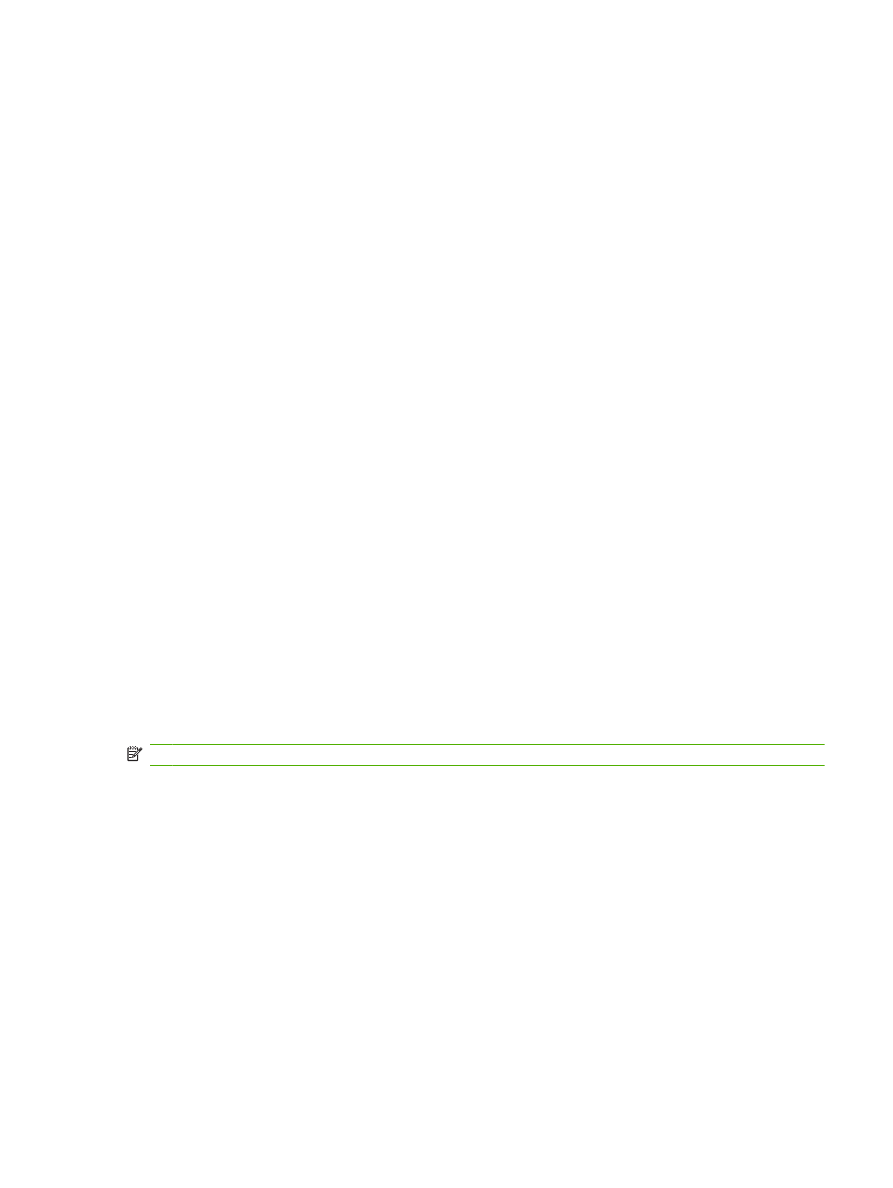
设置目标纸槽
目标纸槽设置可指定
MFP 出纸槽接收打印输出的传真。
在
HP LaserJet 4345mfp 和 9040/9050mfp 以及 HP Color LaserJet 4730mfp 和 9500mfp 上设置目标纸槽
1.
在控制面板上,按
菜单
按钮显示主菜单。
2.
点触
传真
,显示传真菜单。
3.
向下滚动到
传真接收
并点触。
4.
向下滚动到
传真目标纸槽
并点触,显示设置屏幕。
5.
使用上箭头和下箭头选择纸槽的编号(默认值为
0),然后点触
确定
。
在
HP LaserJet M3025 MFP、M3027 MFP、M4345 MFP、M5025 MFP、M5035 MFP、M9040 MFP 和
M9050 MFP 以及 HP Color LaserJet CM4730 MFP 和 CM6040 MFP 系列上设置出纸槽
注:
如果只有一种选择,某些菜单项(例如
出纸槽
)则不会出现。
1.
在控制面板上,滚动到
管理
图标并点触,打开“管理”菜单。
2.
点触
默认作业选项
,显示“默认作业选项”菜单。
3.
点触
默认传真选项
,显示“传真接收”菜单。
4.
点触
出纸槽
,显示“出纸槽”菜单。
5.
点触文本框输入所需的纸盘值,
0
(默认值)
-
2
。(可能显示其它值,取决于安装的纸盘)
6.
点触
保存
。